
Cómo verificar la versión de .Net Framework: métodos fáciles para hacerlo
Tabla de contenido
Acceso Rápido
Una de las prácticas más constantes entre los desarrolladores debería ser el mantenerse al tanto de la versión o el tipo de framework que están utilizando para crear el proyecto. Esto aplica también para .Net, el framework creado por Microsoft. Tenemos desarrolladores de software expertos que le pueden ayudar en su proyecto.
.Net Framework es un marco de software desarrollado por Microsoft que permite a los usuarios crear y ejecutar aplicaciones en sistemas operativos Windows. Proporciona una plataforma común para que los desarrolladores creen y ejecuten aplicaciones que pueden interactuar entre sí sin problemas, independientemente del lenguaje de programación utilizado.
.Net Framework consta de una biblioteca de clases grande y completa que contiene soluciones precodificadas para problemas de programación comunes, así como componentes de tiempo de ejecución necesarios para ejecutar y ejecutar las aplicaciones. Se usa comúnmente para crear aplicaciones de escritorio, aplicaciones web y servicios.

¿Cuántas versiones hay de .Net Framework?
.NET Framework ha pasado por varias versiones importantes desde su lanzamiento inicial en 2002. Aquí tienes un resumen de las versiones principales:
- .NET Framework 1.0 (2002): La primera versión oficial que introdujo características como la recolección de basura y soporte para múltiples lenguajes como C# y VB.NET.
- .NET Framework 1.1 (2003): Añadió más funcionalidades para ASP.NET y mejoras en seguridad y rendimiento.
- .NET Framework 2.0 (2005): Introdujo características clave como Windows Forms y mejoras en el rendimiento.
- .NET Framework 3.0 (2006): Introdujo tecnologías importantes como WPF (Windows Presentation Foundation), WCF (Windows Communication Foundation), y WWF (Windows Workflow Foundation).
- .NET Framework 3.5 (2007): Añadió LINQ (Language Integrated Query) y soporte para AJAX en ASP.NET.
- .NET Framework 4.0 (2010): Se centró en mejorar el procesamiento paralelo y la administración de memoria.
- .NET Framework 4.5 (2012): Introdujo mejoras para la programación asincrónica y mayor soporte para Windows 8.
- .NET Framework 4.6 (2015): Soporte para Universal Windows Platform (UWP) y mejoras en rendimiento.
- .NET Framework 4.7 (2017): Mejoras de rendimiento y correcciones de errores, sobre todo en Windows 10.
- .NET Framework 4.8 (2019): Última actualización importante, mejorando el soporte en Windows 10 y algunas optimizaciones de seguridad.
- .NET Framework 4.8.1 (2022): Lanzamiento menor con actualizaciones de seguridad y rendimiento.
Microsoft ha indicado que .NET Framework 4.8 es la última versión importante, y es poco probable que veamos nuevas versiones mayores en el futuro. Microsoft ahora recomienda el uso de .NET 6 o versiones superiores para nuevos proyectos, ya que este es el futuro del ecosistema .NET, más moderno y multiplataforma Más info sobre la creación de aplicaciones de comercio electrónico con .NET: mejores prácticas y estrategias
Cómo chequear la versión de .Net framework
Existen varios métodos sencillos para verificar la versión instalada de .NET Framework en su computadora con Windows. Aquí hay algunos métodos:
1. Usando el símbolo del sistema:
a. Abra el símbolo del sistema presionando la tecla de Windows + R, escriba "cmd" y presione Entrar.
b. Escriba el comando "wmic product get name, version | findstr /C:.NET" y presione Entrar.
C. El resultado mostrará el nombre y la versión de todas las versiones de .NET Framework instaladas.

2. Comprobación en el Panel de control:
a. Abra el Panel de control en su computadora con Windows.
b. Haga clic en Programas y características o Agregar o quitar programas.
C. Busque las versiones de .NET Framework instaladas en su sistema. El número de versión se mencionará junto al nombre.
3. Comprobación en el Editor del Registro:
a. Abra el Editor del Registro presionando la tecla de Windows + R, escriba "regedit" y presione Entrar.
b. Vaya a HKEY_LOCAL_MACHINE\SOFTWARE\Microsoft\NET Framework Setup\NDP\
C. Busque cualquier subcarpeta en NDP que comience con v (por ejemplo, v2.0.50727) y verifique el valor de la clave "Versión" para conocer la versión de .NET Framework instalada.
Estos son algunos de los métodos fáciles para verificar la versión instalada de .NET Framework en una computadora con Windows.

Principales características de .Net
Uno de los atractivos de .NET es que le permite a los desarrolladores crear aplicaciones multiplataforma sin muchas complicaciones, que funcionan a la perfección tanto en Windows, como en Linux y hasta en MAC.
Esta herramienta ofrece una gran variedad de elementos para crear aplicaciones altamente funcionales. Con este framework, el ingeniero crear una plataforma de principio a fin, desde el diseño, el desarrollo, compilación hasta la implementación.

Otras características que resaltan son:
- Crea impresionantes aplicaciones de escritorio para Windows y macOS.
- Permite crear microservicios de implementación independiente que corren en contenedores Docker.
- Puedes desarrollar juegos 2D y 3D para la mayoría de las consolas y dispositivos electrónicos.
- Usa una sola base de código para construir aplicaciones móviles nativas para Android, iOS y Windows.
- Trabaja con lenguajes como C# y Visual Basic.
- El desarrollo con .NET es ágil y rápido.
- Crea aplicaciones con experiencia de usuario increíble.
- Una herramienta moderna para las aplicaciones que demandan los usuarios.
Te recomendamos en video
Blogs relacionados
Seguridad en los patrones de diseño de software

Medidas adicionales de seguridad de aplicaciones
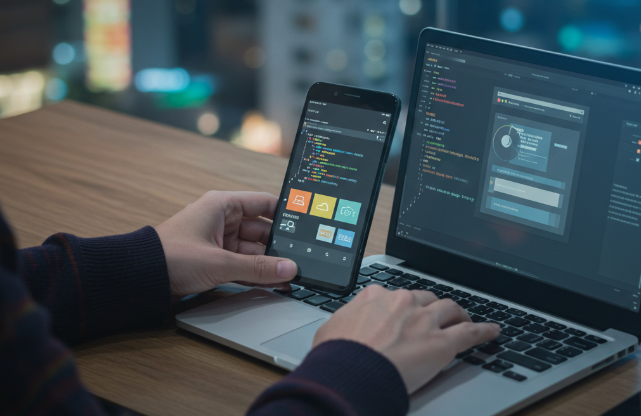
Ciencia de datos para líderes: Guía estratégica para empresas

Mejores softwares de Machine Learning y Data Science: Guía técnica 2026

Ciencia de datos y Machine Learning: Desbloqueando los beneficios del aprendizaje automático

Banca abierta vs. finanzas abiertas: plataformas, API y casos de uso

